Eu ia começar por dizer, Se você for velha escola, você pode ter um poucos dispositivos de hardware MIDI mentir ... No entanto, Ive percebeu mais e mais, a geração mais jovem parece estar usando dispositivos retro como o velho Roland, Circuitos Seqüenciais, Clavia, e muito mais. Com isto em mente, o mal avançar com o meu artigo na confiança, sabendo que haverá algumas pessoas por aí que vai querer ler isso, se eles decidem tentar Ceifeiro fora.
Eu também tenho alguma confiança que este artigo será mais apreciado devido à quantidade de pesquisa que eu tinha que fazer só para completá-lo. Lá arent muitos tutoriais por aí que cobrem esta! Abaixo, você encontrará uma instrução cuidadosamente dispostas em como usar o seu sintetizador MIDI dentro da ceifeira para que você possa não só seqüência MIDI, mas também monitorar o áudio ao mesmo tempo.
Aparentemente, a maioria das pessoas estão apenas usando plug-ins estes dias. Mas nós da velha escola, tipos hipster têm necessidades também! Nosso Moogs, Korgs e Rolands precisar de algum amor, certo?
Para este tutorial, eu usei um Roland XP-50, que eu sei que não é um dos muito procurados sintetizadores hardware. Na verdade, o seu um dos avós, que tendem a tentar se livrar de no Ebay. Mas, o mal que você sabe que eu fiz quatro álbuns em tal coisa. E, sim, pessoas já ouviu falar dos álbuns.
01 - Configurando sua faixa MIDI com dispositivo MIDI externo
Ok, antes que possamos começar, se você estiver configurando uma trilha MIDI para o seu dispositivo externo MIDI (um teclado ou módulo de som que gera o seu próprio som) existem alguns passos para isso.
Primeiro, pressione Command T para criar uma nova faixa. Não há trilha MIDI / faixa de áudio em Reaper. Porém, você pode escolher uma faixa de instrumento, que bem chegar à tarde.
Uma vez que você criou uma nova faixa, clique no medidor de áudio dentro da pista. Isso fará com que um menu.
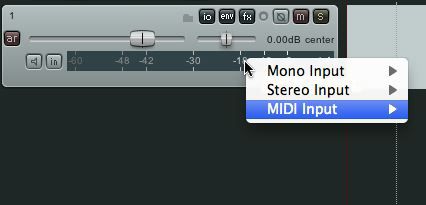
Neste menu, escolha Entrada MIDI
Em seguida pressione o botão I / O, e definir a sua saída Hardware MIDI para a interface MIDI que você configurou no último tutorial.
Finalmente, pressione o botão vermelho Gravar e ARM no botão alto-falante, que é a função Monitor Record. Veja a figura abaixo.
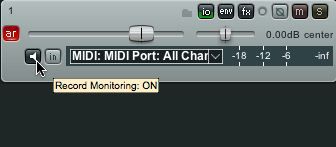
Agora, quando você pressiona uma tecla no seu controlador MIDI, você deverá ver um sinal que aparecem como linhas vermelhas. Isso só permite que você saiba que Reaper é receber MIDI. Mas, espere, eu não consigo ouvir nada! Continuar para a próxima seção.
02 - Monitoramento de áudio de um dispositivo externo MIDI, durante a gravação
Agora, nesta etapa do jogo, é importante lembrar que MIDI só envia instruções para o seu dispositivo de hardware MIDI. Você precisa de uma trilha de áudio para monitorar o sinal real de áudio vindo de seu dispositivo de hardware MIDI.
Então, na verdade, bem precisa configurar uma faixa de áudio para este dispositivo de hardware externo, bem assim que podemos realmente ouvi-lo.
Novamente, pressione Command T, isso vai criar outra faixa dentro de Reaper. Lembre-se, Reaper não tem definido faixas de áudio MIDI e faixas como DAWs outros.
Uma vez que a faixa aparece, você precisará configurar sua entrada de áudio para esta faixa. Novamente, clique no medidor de áudio dentro da pista como esta:
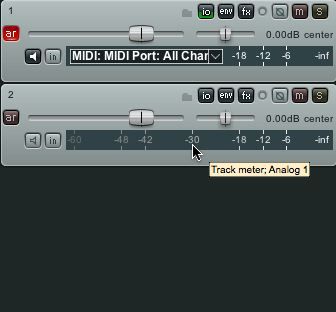
Um menu irá aparecer neste momento. Escolher a entrada em sua interface de áudio que o dispositivo MIDI está conectado. Áudio, desta vez, não MIDI!
Ok, este é o lugar onde Ceifeiro fica um pouco estranho e não convencionais para o que você pode ser usado para se você usou Logic Pro , ou Cubase , etc Você precisa primeiro braço a faixa de áudio, empurrando o pequeno botão vermelho AR que é seu áudio faixa de entrada.
Mas espere! Se eu armar a pista, eu não vou ser a gravação de áudio, bem como MIDI, quando eu registro? Este me jogou fora no início, mas se você clicar no botão no, mostrado abaixo ...
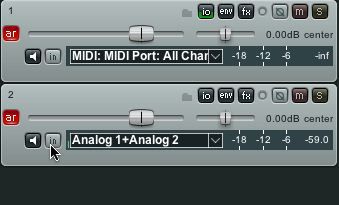
... E, em seguida, escolha Gravar Disable (Monitor apenas entrada), então você pode ouvir o seu MIDI sem ter que gravar áudio ao mesmo tempo como seu MIDI. Além disso, certifique-se de apertar o botão do monitor depois de fazer isso, ele deve ser branca, não verde ....
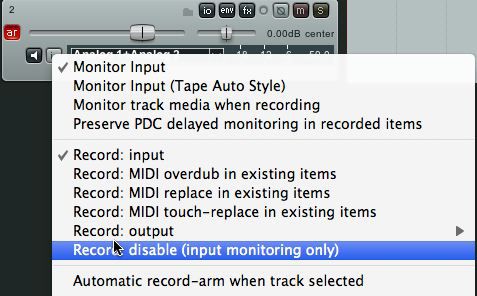
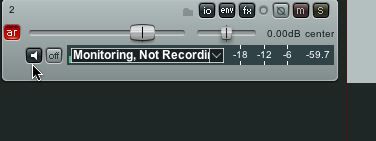
Agora, se ambas as faixas estão armados, e monitoramento, você deve estar recebendo sinal.
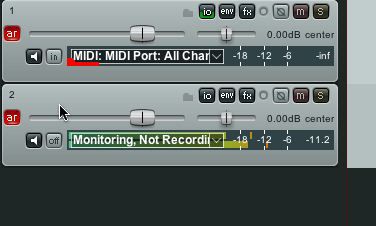
Este parece ser um monte de passar apenas a criação de um dispositivo de hardware MIDI, mas quando você começa-lo, ele vai muito rápido. Além disso, existem modelos de faixa que você pode configurar, que assim entrar em um tutorial no futuro.
Uma coisa que eu achei muito útil para fazer foi usar a função da pasta na minha pista MIDI e sua trilha de áudio correspondente para o monitoramento. Se você pressionar o botão de pasta, ao lado do botão io, você vai fazer esta trilha um caminho de pasta, e ele será automaticamente grupo a faixa abaixo com esta faixa.
Isso ajuda a manter a trilha MIDI, e seu monitor trilha juntos. A partir daqui, se você clicar no espaço em branco ao lado do botão de pasta, você pode rotular o seu caminho. Eu recomendo adquirir o hábito de fazer isso. Não apenas para este DAW, mas para todos os DAWs. Isto significa que você gastará menos tempo olhando ao redor, e as pessoas que colaboram com vai ser perdido e pedindo-lhe um monte de perguntas!
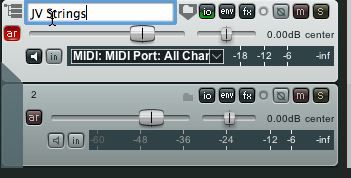
Finalmente, se você pressionar o botão pequeno botão de roteamento Compact no canto de sua faixa nova pasta, você irá condensar as faixas para baixo, dando-lhe espaço de trabalho muito mais!
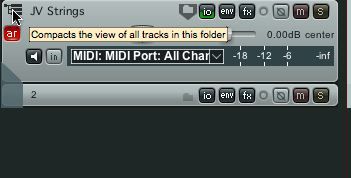
Ok, espero que youve recebeu a ajuda que eu não poderia encontrar ao escrever este artigo! Ceifeiro é muito divertido, a sua confiança e muito legal. Parece precisar de um pouco mais polonês na área de monitoramento MIDI para nós tipos synth old school, mas faz-se por ela onde ela é importante! No próximo tutorial, bem entrar para instrumentos virtuais!



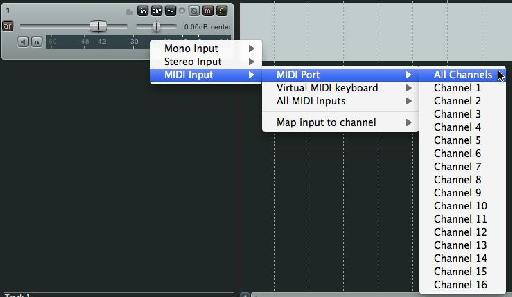
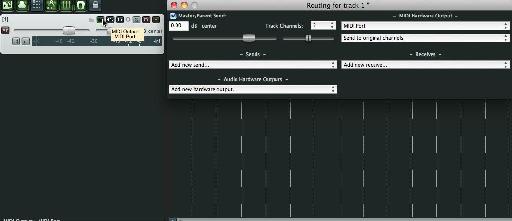
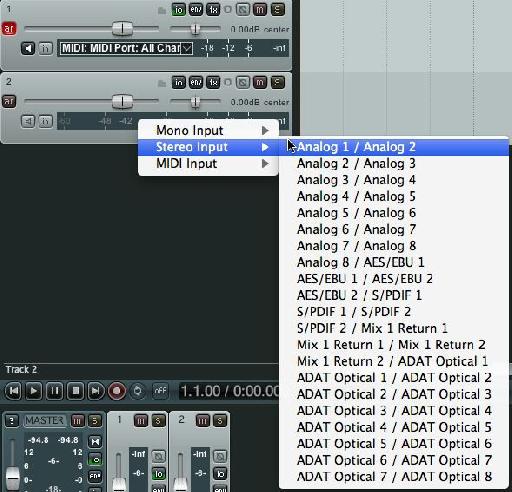
 © 2024 Ask.Audio
A NonLinear Educating Company
© 2024 Ask.Audio
A NonLinear Educating Company
Discussion
Want to join the discussion?
Create an account or login to get started!